Hai troppi videogiochi installatiil tuo PC Linux? Trovi difficile organizzare i videogiochi e tenerne traccia a causa di tutti i diversi modi in cui sono installati? Desideri poterli mettere tutti in un unico posto? Con Lutris, puoi!
Presentazione di Lutris, una piattaforma di gioco aperta eorganizzatore di giochi che rende molto più facile tenere traccia dei videogiochi. Gestisce tutti i tipi di videogiochi, tra cui emulatori, videogiochi per browser Web, Steam (sia Linux che Wine) e persino gli acquisti effettuati sul sito Web Lutris.net!
Ubuntu
L'app Lutris ha un repository di software di terze parti impostato per gli utenti Ubuntu. Sfortunatamente, non è un PPA, quindi aggiungerlo è un po 'più complesso. Inizia il processo rilevando la tua versione di Ubuntu.
ver=$(lsb_release -sr); if [ $ver != "18.04" -a $ver != "17.10" -a $ver != "17.04" -a $ver != "16.04" ]; then ver=18.04; fi
Successivamente, aggiungi il repository al tuo /etc/apt/sources.list file.
echo "deb http://download.opensuse.org/repositories/home:/strycore/xUbuntu_$ver/ ./" | sudo tee /etc/apt/sources.list.d/lutris.list
Scarica la chiave di rilascio GPG del repository. Non saltare questa parte perché, senza la chiave, Lutris non funzionerà!
wget -q http://download.opensuse.org/repositories/home:/strycore/xUbuntu_$ver/Release.key -O- | sudo apt-key add -
Correre l'aggiornamento apt e aggiorna le fonti software di Ubuntu.
sudo apt update
Infine, installa l'app Lutris sul tuo PC Ubuntu Linux.
sudo apt install lutris
Debian
Proprio come su Ubuntu, prima di installare Lutris dovrai aggiungere una fonte di software di terze parti a Debian. Apri un terminale e usa il seguente comando per aggiungere l'origine software al tuo /etc/apt/sources.list.d/ cartella.
Nota: fino ad ora, Lutris supporta ufficialmente solo Debian 9 Stable. Passa a Stabile se stai usando Vecchia stalla prima di provare a installarlo.
echo "deb http://download.opensuse.org/repositories/home:/strycore/Debian_9.0/ ./" | sudo tee /etc/apt/sources.list.d/lutris.list
Wget il tasto di rilascio per completare il processo di pre-installazione.
wget -q http://download.opensuse.org/repositories/home:/strycore/Debian_9.0/Release.key -O- | sudo apt-key add -
Infine, aggiorna Debian e usa il comando install per far funzionare Lutris.
sudo apt-get update sudo apt-get install lutris
Arch Linux
Arch Linux ha Lutris disponibile grazie ad AUR. Per installarlo, esegui i comandi seguenti.
Nota: potrebbe essere necessario installare le dipendenze manualmente. Trovali qui.
sudo pacman -S base-devel git git clone https://aur.archlinux.org/lutris.git cd lutris makepkg -si
Fedora
Lutris lavora su Fedora grazie a OBS. Per installare, aprire un terminale e scaricare il pacchetto RPM compatibile. Quindi, installarlo utilizzando il gestore pacchetti DNF.
wget https://download.opensuse.org/repositories/home:/strycore/Fedora_28/noarch/lutris-0.4.18.1-4.1.noarch.rpm sudo dnf install lutris-0.4.18.1-4.1.noarch.rpm -y
OpenSUSE
OBS ha l'app per l'organizzatore di giochi Lutrisdisponibile per tutti i diversi tipi di versioni di OpenSUSE. Per installarlo, vai alla pagina di download ufficiale, seleziona il logo OpenSUSE, fai clic sulla tua versione e quindi seleziona il pulsante "1-Click Install".
Installazione Linux generica
Ho bisogno di Lutris ma su una distribuzione Linux chenon ha il supporto diretto da parte dello sviluppatore? Nessun problema, esiste una versione autonoma dell'app che può essere eseguita praticamente su tutte le distribuzioni Linux. Per scaricarlo, apri un terminale e usa il wget strumento per scaricarlo. Quindi estrarlo usando il catrame comando.
wget http://lutris.net/releases/lutris_0.4.18.tar.xz tar -xf lutris_0.4.18.tar.xz
CD nella cartella Lutris e aggiorna le autorizzazioni di tutti i file.
cd lutris_0.4.18 sudo chmod +x *
Assicurati che Python sia installato sul tuo PC Linux con il seguente comando:
python --version
L'esecuzione di quel comando dovrebbe restituire un numero di versione di Python. Se non succede nulla, dovrai installare Python prima di continuare.
Infine, installa Lutris con:
python setup.py
Organizza i videogiochi con Lutris
Prima di importare i tuoi giochi Linux offline, è abuona idea per connettere il tuo account Lutris all'app. Ciò ti consentirà di importare e scaricare automaticamente tutti i giochi Linux acquistati da Lutris.net.
Per connettere il tuo account, fai clic sul pulsante "Lutris", quindi seleziona "Connetti". Inserisci i dettagli del tuo account Lutris e accedi. Poco dopo, dovrebbero comparire i tuoi acquisti.
Nota: Lutris non funzionerà correttamente se non si crea un account gratuito da utilizzare.
Aggiungi Steam Games
Per aggiungere un gioco Steam, devi sincronizzare il tuo profilo Steam. Accedi a lutris.net e accedi al tuo profilo utente qui.
Scorri verso il basso e cerca il pulsante "accedi tramite Steam". Selezionalo e collega il tuo account Steam a Lutris. Con il tuo account Steam collegato, torna su Steam e installa alcuni giochi.
Ora che hai alcuni giochi installati sul tuo PC Linux, torna all'app Lutris e fai clic su "Lutris" e seleziona "Importa".
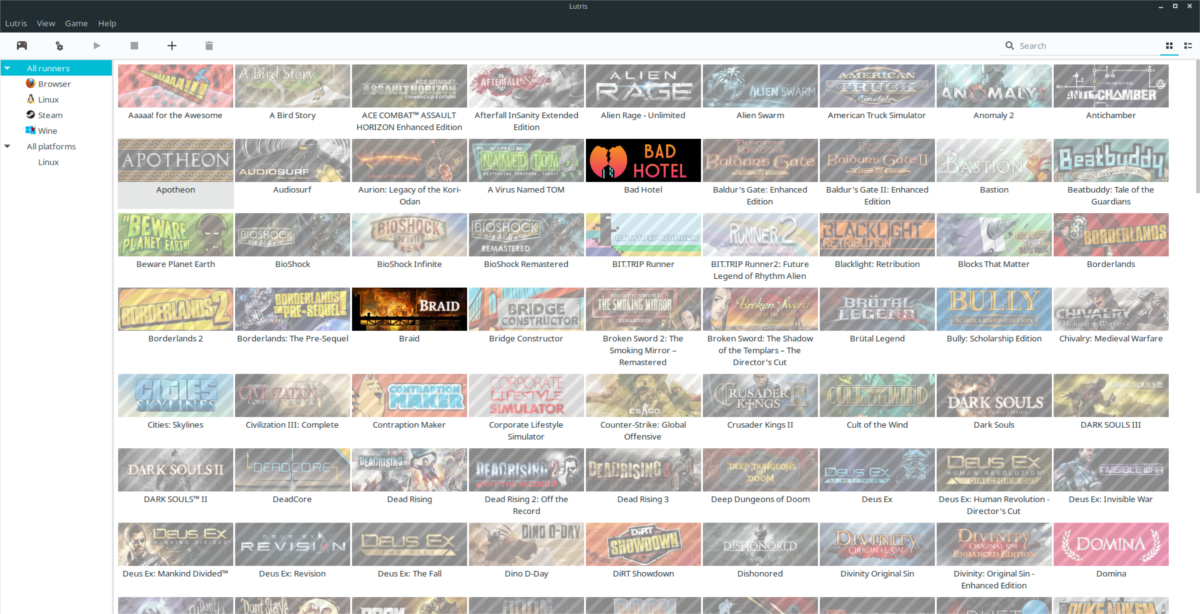
Nel menu di importazione, trova "Steam per Linux", fai clic suil cursore accanto ad esso in posizione "on" e fare clic sul pulsante "sync" per importare tutto. Se fai clic su Sincronizza nell'app, verranno automaticamente rilevati tutti i giochi Steam sul sistema e il download dell'intera libreria Steam.
Nota: per sincronizzare i giochi Steam non Linux, installa l'app Steam con Wine, vai all'importazione e fai clic su Sincronizza accanto a "Steam (wine)".
Aggiungi giochi locali
La cosa grandiosa di Lutris è che lo permettegli utenti di importare e gestire i videogiochi da tutti i tipi di piattaforme e non solo quelli acquistati dal loro sito Web. Per importare un gioco Linux non Lutris, fai clic sul menu "Lutris" e cerca il pulsante "Importa giochi".
Nel menu "Importa giochi", ce ne sono diversiopzioni. Lutris può importare attraverso molti luoghi. Per importare giochi Linux nativi che hai inserito manualmente sul tuo PC Linux, fai clic sul dispositivo di scorrimento accanto a "Giochi desktop".
Con l'opzione "Giochi desktop" attivata in Lutris, l'importazione può iniziare.
Fai clic sul menu "Gioco", quindi su "Aggiungi" per aprire il menu "Aggiungi un nuovo gioco".
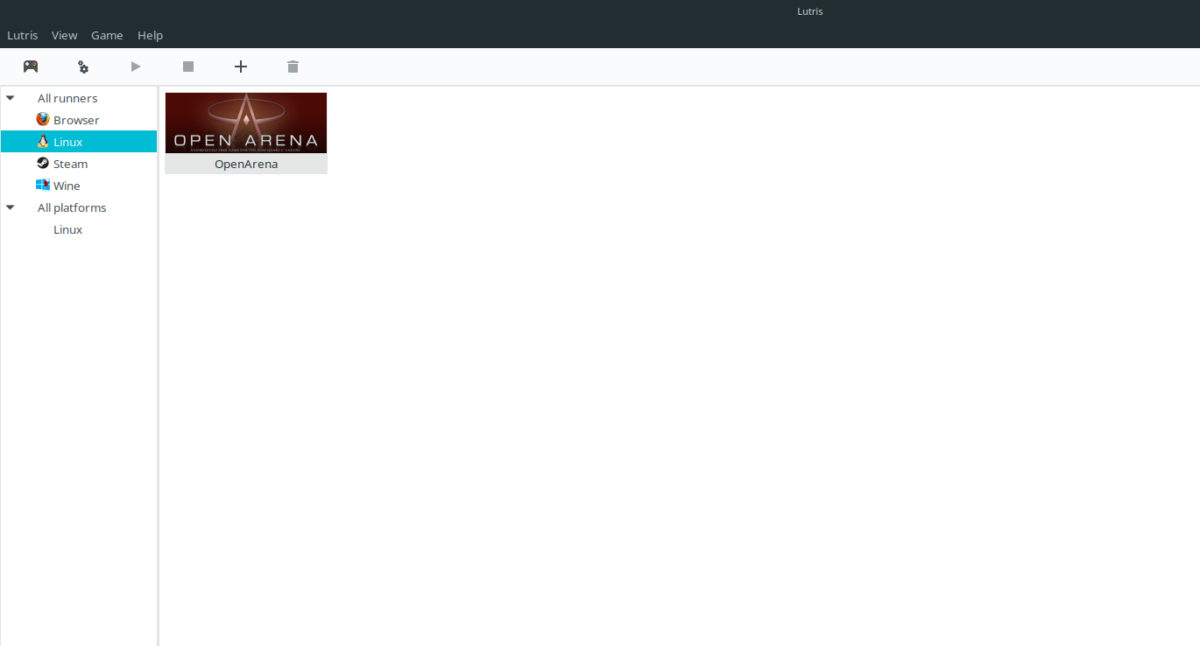
Nel "Aggiungi un nuovo menu di gioco" inserisci il nome del gioco e il punto in cui è installato sul tuo PC Linux.













Commenti